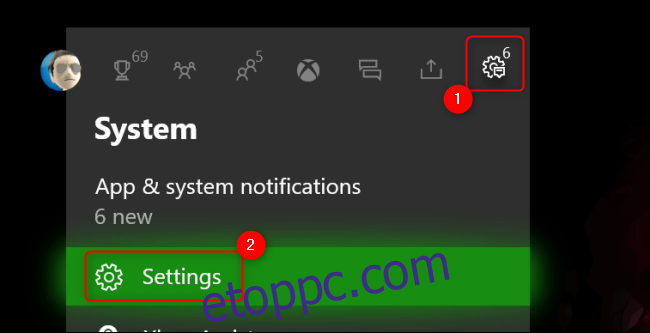Képzeld el, hogy elmerülsz egy lebilincselő érzelmi játékélményben – csak hogy a pillanatot elrontsa egy bosszantóan hangos sikerértesítés, amely egy rövid szójátékkal rontja el a történteket. Ehelyett tiltsa le az Xbox értesítéseit, hogy azok ne zavarják meg a játékélményt.
Bár egyes értesítések hasznosak lehetnek, gyorsan személyre szabhatja, hogy mely előugró ablakok jelenjenek meg, hol jelenjenek meg, és mennyi ideig maradjanak a képernyőn. A beállítások eléréséhez nyomja meg az Xbox gombot a vezérlő közepén, és navigáljon az Xbox menü jobb szélén található fogaskerék ikonra. Válassza a „Beállítások” lehetőséget.
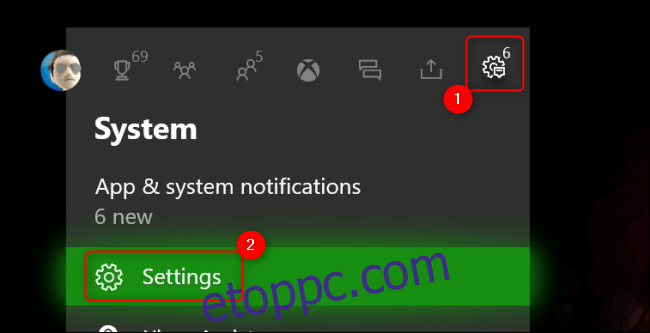
Görgessen le a bal oldali „Beállítások” fülre, és válassza az „Értesítés” lehetőséget.
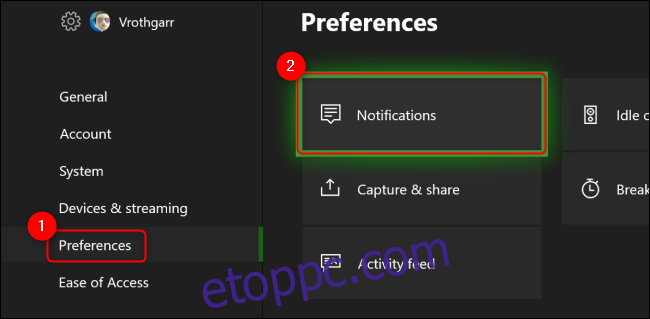
Ha szeretné letiltani az értesítések teljes megjelenését, törölje az „Értesítési szalaghirdetések bekapcsolva” opciót. Egyébként testreszabhatja, hogy mely Xbox-értesítések jelenjenek meg, ha kiválasztja az „Xbox Notifications” opciót a jobb oldali lista tetején. Ha szeretné személyre szabni az egyes alkalmazásokon keresztül engedélyezhető értesítéseket, az „Alkalmazásértesítések” alatt érheti el azokat.
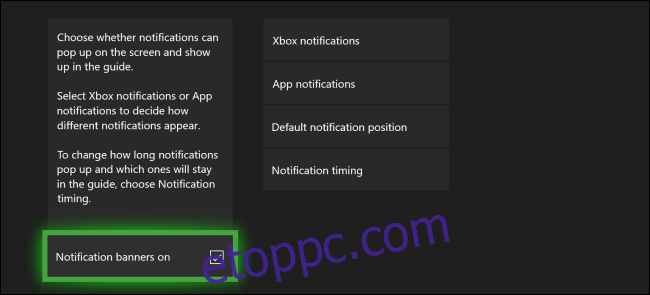
Az Xbox „Értesítések” menüjében letilthatja az elért eredményekről, közösségi funkciókról, Xbox Assist és egyebekről szóló értesítéseket.
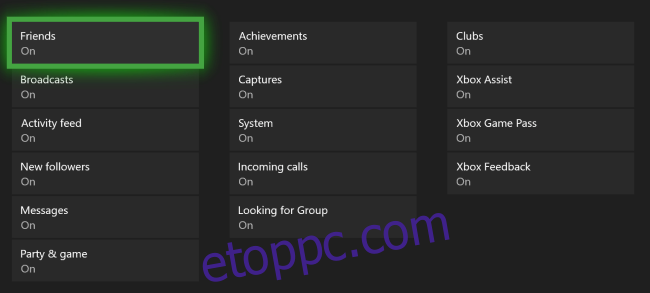
Visszatérve az „Értesítések” menübe, az „Alapértelmezett értesítési pozíció” opcióval kiválaszthatja, hol jelenjenek meg az értesítések.
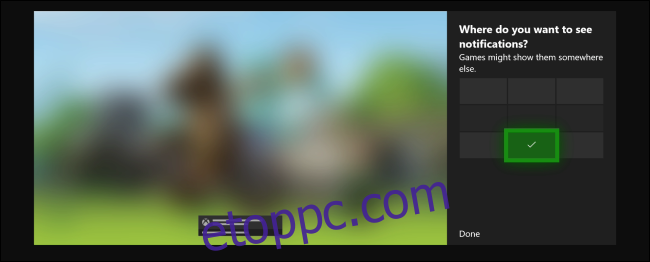
Ha módosítani szeretné, hogy mennyi ideig jelenjenek meg az értesítések, vagy mennyi ideig maradjanak meg a régi értesítések az Xbox útmutatójában, válassza az „Értesítések időzítése” lehetőséget az „Értesítések” menüben. Számos beállítás közül választhat az alapértelmezett 10 másodperctől 30 másodpercig vagy akár 5 percig is.
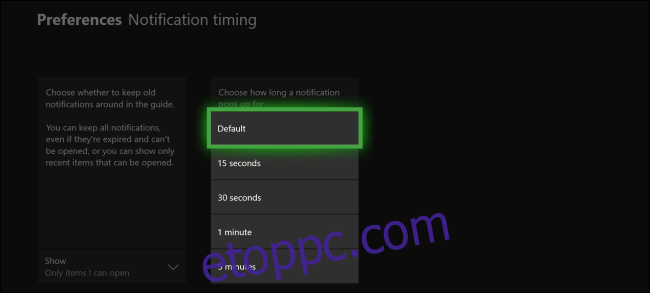
Ezek a beállítások megkönnyítik az értesítések kikapcsolását, amikor filmet néz vagy lebilincselőbb egyjátékos játékot játszik, majd visszakapcsolja őket, amikor készen áll a barátaival való játékra vagy a kívánt eredmények megtekintésére.